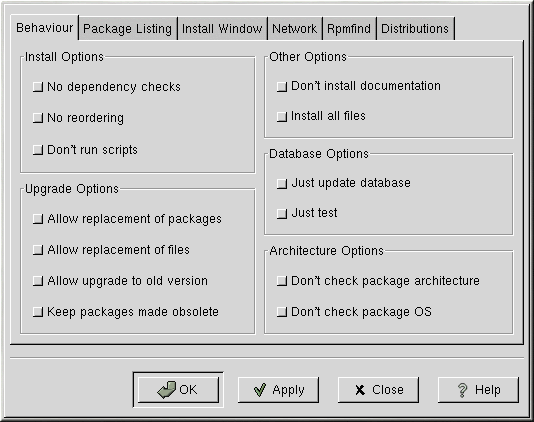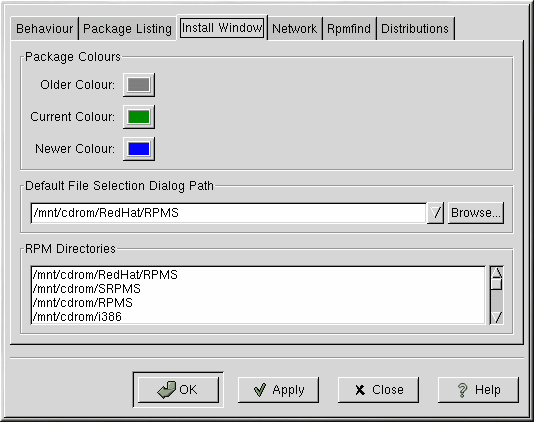Configuración
La herramienta Gnome-RPM ofrece una amplia gama de posibilidades para instalar y desinstalar paquetes, documentación y otras características. Puede personalizar la herramienta Gnome-RPM usando la ventana de diálogo Preferences que se encuentra en Operations => en el menú. Para hacer selecciones en dicha ventana, seleccione las cajas que se encuentran al lado de las opciones.
En Behaviour encontrará un determinado número de opciones para configurar la herramienta Gnome-RPM y así ésta instale, desinstale y actualice paquetes. La tabla Behaviour está dividida en cinco secciones: Install Options, Upgrade Options, Other Options, Database Options and Architecture Options. Observe que estas secciones no aparecen seleccionadas por defecto(vea el Figura 18-4).
En la sección Install Options, se encuentran las siguientes posibilidades:
No dependency checks — Cuando se selecciona esta opción, se instala o se actualiza un paquete sin controlar otros ficheros de los que el programa pueda depender para poder funcionar.A no ser que esté seguro de lo que está haciendo, le recomendamos que no utilice esta opción ya que algunos paquetes pueden depender de otros para funcionar correctamente.
No reordering — Esta opción es útil si la herramienta RPM es incapaz de cambiar el orden de instalación de algunos paquetes para los cuales existan las dependencias.
Don't run scripts — Los scripts pre y post-instalación son secuencias de comandos que a veces se incluyen en los paquetes para ayudar en la instalación. Seleccionar esta opción es como escribir --noscripts desde la línea de comandos de la shell.
En Upgrade Options, tiene las siguientes posibilidades:
Allow replacement of packages — Con esta opción se substituye un paquete con una copia nueva del mismo paquete. También se puede realizar esta opción escribiendo --replacepkgs desde la línea de comandos de la shell. Esta opción es útil cuando un paquete instalado ha sido dañado u requiere una reparación para funcionar correctamente.
Allow replacement of files — Esta opción permite la substitución de ficheros que pertenecen a otro paquete. Es equivalente a hacer --replacefiles desde la línea de comandos de la shell. Es útil cuando dos paquetes contienen ficheros con el mismo nombre pero con contenidos diversos.
Allow upgrade to old version — Al igual que ocurre con el comando equivalente de la línea de comandos de la shell --oldpackage, esta opción le permite "actualizar" una versión nueva a una antigua del paquete en caso de que el sistema no admita la versión última del paquete.
Keep packages made obsolete — Esta opción conserva los paquetes que se encuentran en la lista de los Paquetes obsoletos.
En Other Options puede seleccionar lo siguiente:
Don't install documentation — Como ocurre con --excludedocs, esta opción puede liberar espacio en el disco excluyendo la documentación del tipo páginas del manual u otro tipo de información relacionada con el paquete.
Install all files — Instala todos los ficheros en el paquete.
Las distintas opciones disponibles en Database options y en Architecture Options le permite decidir, entre otras cosas, si quiere que se lleve a cabo un test para verificar si existen conflictos entre ficheros sin,de hecho, realizar la instalación o si desea excluir algunos paquetes que quiera destinar a otros sistemas operativos o arquitecturas.
En Package Listing, encontrará las dos posibles pantallas para visualizar los paquetes: o bien pulsa la opción View as icons y verá tan sólo imágenes de los paquetes, o bien View as list la cual le proporcionará más información sobre los paquetes.
En la Install Window puede especificar el recorrido en el que la herramienta Gnome-RPM puede encontrar nuevos RPMs en el sistema. Para ver un ejemplo de esta ventana consulte el Figura 18-5. Si está utilizando el CD-ROM de Red Hat Linux, el recorrido seguramente sea:
/mnt/cdrom/RedHat/RPMS |
Si descarga nuevos RPMs desde Internet o quiere instalar los RPMs con un CD-ROM de tecnología NFS, este recorrido será distinto.
Para cambiar este recorrido, teclee el recorrido completo a los RPMs con los que desearía trabajar. Para ello elija los botones Apply u OK los cuales salvarán el recorrido y lo convertirán en el recorrido predeterminado para sucesivas sesiones. También puede crear éste seleccionando Browse… o navegando en la ventana RPMPath.
Después de instalar y de cerrar la ventana de diálogo, utilice el botón Install para ver los paquetes disponibles en la nueva localización.
(Si el recorrido creado para los RPMs no se ajusta al recorrido predeterminado en la opción de preferencias, entonces aparecerá una ventana para que pueda entrar en su sistema de archivos y seleccionar el recorrido correcto para los nuevos RPMs.)
En Package Colours encontrará los colores para los paquetes. El color elegido para los paquetes más antigûos es el gris y para los actuales el verde; el azul es para aquellos paquetes que sean más recientes que los instalados. Por supuesto puede personalizar estos valores según sean sus necesidades.
El campo RPM Directories contiene una lista de las localizaciones predeterminadas donde la herramienta Gnome-RPM buscará los paquetes.
En Network tiene la posibilidad de especificar los "proxies" que quiera usar con HTTP y FTP así como los nombres de usuario y las contraseñas (vea la figura Figura 18-6). Tenga en cuenta que la contraseña no estará segura.
En el campo Cache expire podrá establecer el tiempo en el que estará vigente la base de datos rpmfind.
En Rpmfind y Distributions, encontrará las opciones para establecer el Web find.
Daniel Veillard ha creado el sistema Rpmfind el cual permite buscar paquetes en Internet según el nombre,la arquitectura etc,(vea el Figura 18-7). El usuario tiene la posibilidad de descargar y de instalar los paquetes más apropiados para el sistema. Para mayor información sobre el sistema Rpmfind, consulte http://rpmfind.net/.
El Metadata server convierte al servidor en un buscador. La entrada Download dir: le permite especificar dónde quiere situar los ficheros.
También puede especificar el distribuidor, el nombre de la distribucióny también encontrar las fuentes o los ficheros más recientes.
En el campo Distribution Settings, puede establecer las opciones para elegir los paquetes más apropiados entre las opciones que el sistema Rpmfind devuelva así como qué réplica le gustaría usar. Cuanto mayor sea el valor del paquete seleccionado (como indica el Figura 18-8) mayor será la prioridad ; si el valor es bajo, como por ejemplo -1, entonces será un paquete no recomendable.